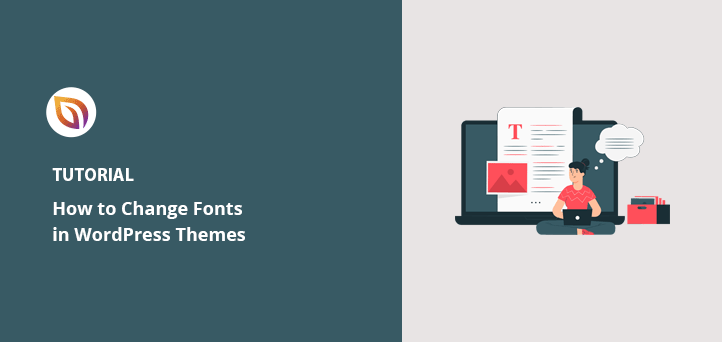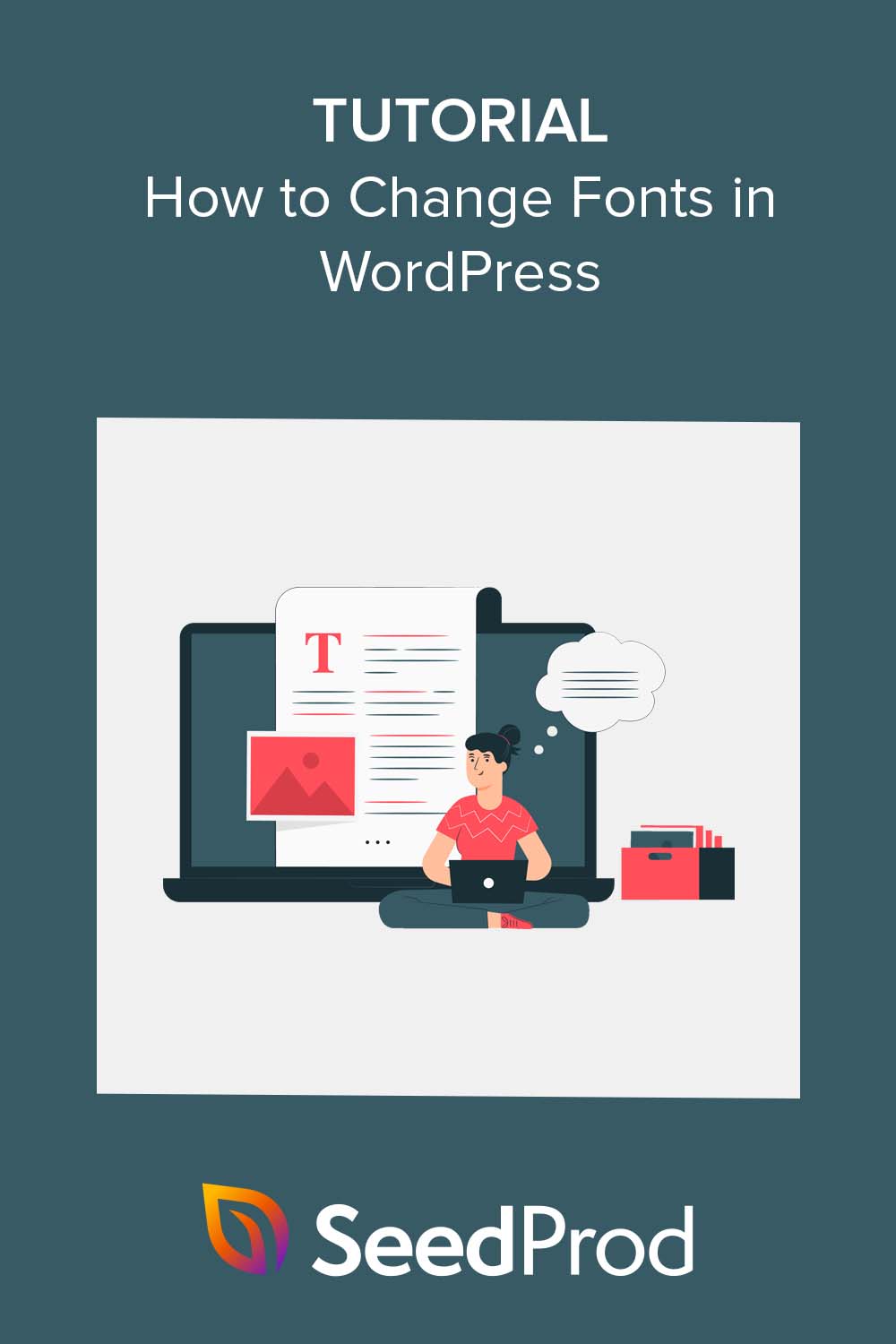J'ai passé des heures à essayer de faire en sorte que les polices de caractères de mes sites WordPress soient parfaites. Parfois, les polices par défaut sont trop difficiles à lire ou ne correspondent tout simplement pas à l'ambiance que je recherche. Si vous êtes dans le même cas, ne vous inquiétez pas. Dans ce guide, je vous montrerai comment changer les polices de caractères sur WordPress à l'aide d'outils conviviaux pour les débutants et ne nécessitant aucun code.
TL;DR : Comment changer facilement les polices de caractères sur WordPress
- Utilisez un créateur de thèmes pour contrôler entièrement les polices de caractères sur votre site.
- Modifier les polices dans le Customizer de WordPress (sans plugin)
- Mise à jour des polices à l'aide de l'édition complète du site avec des thèmes basés sur des blocs
- Installer un plugin de polices pour accéder aux polices Google et autres
- Modifier l'apparence des polices directement dans l'éditeur de contenu
Pourquoi changer de police dans WordPress ?
Les polices de caractères sont un élément clé de la conception et de l'image de marque de votre site. Modifier la typographie dans WordPress permet d'améliorer la lisibilité et de donner le ton à l'ensemble de votre site.
Si votre site web utilise des styles de police difficiles à lire, les visiteurs peuvent avoir du mal à s'intéresser à votre contenu et finir par abandonner votre site. Toutefois, si vous sélectionnez des polices en fonction de leur lisibilité, vous pouvez améliorer l'expérience de l'utilisateur. Par exemple, l'utilisation d'une police avec empattement et d'une police sans empattement donne généralement un bon résultat sur n'importe quel site.
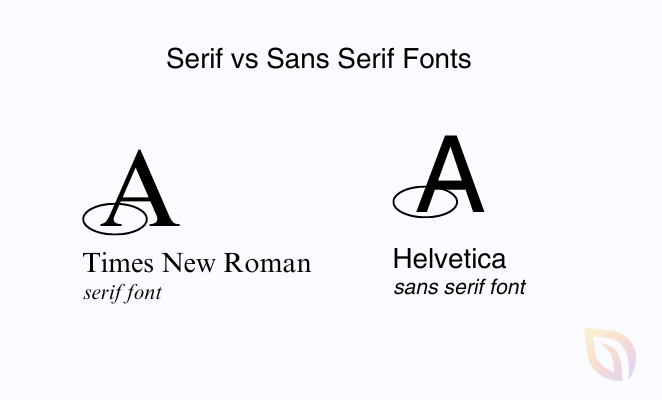
L'utilisation de polices de caractères lisibles et sûres pour le web peut améliorer le temps de chargement de vos pages et votre référencement. Les paramètres de police de WordPress ayant un impact sur les performances, des choix typographiques simples peuvent aider votre site à se charger plus rapidement.
Les polices que vous utilisez façonnent également l'identité de votre marque. Que vous personnalisiez les polices de WordPress pour qu'elles soient modernes ou ludiques, elles créent un aspect cohérent qui reflète votre entreprise.
De nombreux thèmes WordPress sont livrés avec des polices par défaut qui ne correspondent pas à votre marque. Les personnaliser vous permet de contrôler totalement la typographie, le style et la voix de votre site.
Il y a ensuite l'accessibilité, qui est importante pour les visiteurs souffrant de troubles de la lecture ou de la vue. Le choix d'une police de caractères claire et lisible peut rendre votre site web plus accessible à un public plus large.
Comme mentionné précédemment, il y a plusieurs façons de changer les polices de caractères dans WordPress. Ci-dessous, je vous montrerai les méthodes les plus simples.
Quelle méthode de changement de police utiliser ?
| Méthode | Meilleur pour | Nécessite-t-il un plugin ? | Niveau de personnalisation |
|---|---|---|---|
| Constructeur de thèmes | Contrôle total des polices et de la conception du site | Oui | Haut |
| Personnalisateur | Changement rapide des polices dans les paramètres de votre thème | Non | Moyen |
| Édition complète du site (FSE) | Modification des polices à l'aide de thèmes basés sur des blocs | Non | Haut |
| Plugin de polices | Accès à Google Fonts et typographie avancée | Oui | Moyen à élevé |
| Rédacteur de contenu | Polices personnalisées pour des articles ou des pages individuels | Non | Faible |
Utiliser un constructeur de thème pour changer les polices de WordPress
Un constructeur de thèmes WordPress vous permet de contrôler entièrement les polices de caractères sur l'ensemble de votre site WordPress. Cette méthode est idéale si vous souhaitez concevoir visuellement chaque partie de votre site.
Pour cette méthode, j'utiliserai SeedProd, le meilleur plugin de construction de pages et de thèmes pour WordPress. Il dispose d'un constructeur drag-and-drop qui vous permet de créer des thèmes WordPress personnalisés visuellement sans toucher à une seule ligne de code.

Pour commencer, vous aurez besoin de la version SeedProd Pro car elle inclut la fonction de création de thème. Après avoir choisi votre plan et téléchargé le plugin, vous devez l'installer et l'activer sur votre site WordPress.
Si vous avez besoin d'aide, vous pouvez suivre notre documentation étape par étape sur l'installation de SeedProd Pro. Le guide vous montrera également où entrer votre clé de licence du plugin pour débloquer vos fonctionnalités premium.
Une fois le plugin actif sur votre site, rendez-vous sur SeedProd " Theme Builder depuis votre tableau de bord WordPress et cliquez sur le bouton Theme Template Kits.

À partir de là, le plugin affiche une bibliothèque de modèles de sites web à utiliser comme point de départ pour votre thème.
Pour choisir un thème, survolez-le et cliquez sur l'icône de la coche. Nous utiliserons le thème Consultant en nutrition pour ce guide.
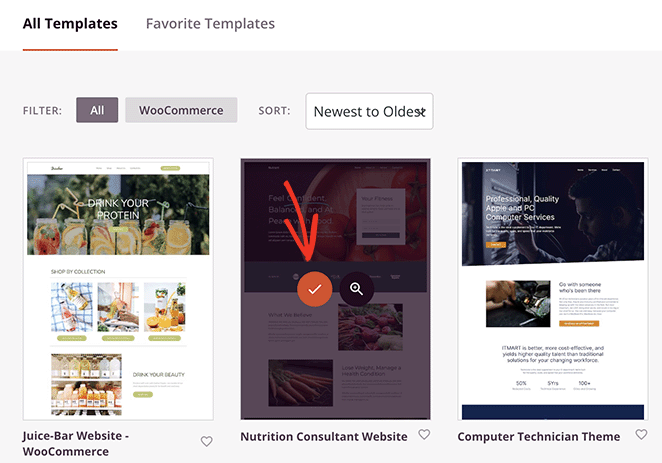
Une fois que vous en avez choisi un, SeedProd génère automatiquement les modèles qui composent votre thème.
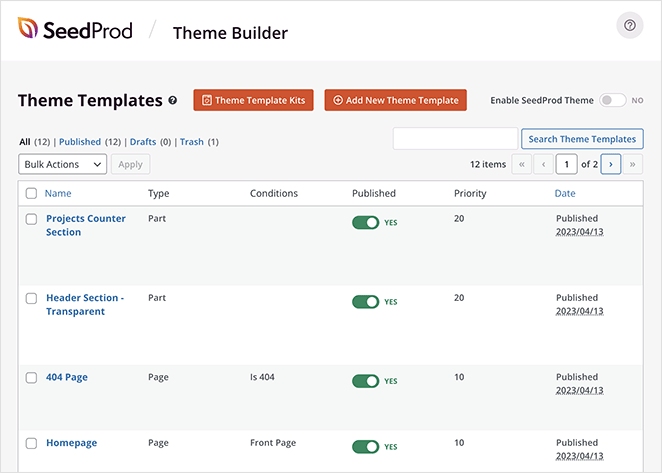
Vous pouvez modifier chaque modèle pour personnaliser l'apparence de votre thème WordPress. Vous avez également la possibilité de créer manuellement des parties de modèle supplémentaires.
Dans ce guide, nous allons modifier le modèle de page d'accueil et changer les polices de caractères de différents éléments de la page d'accueil. Pour ce faire, cliquez sur le lien Modifier le modèle sous l'en-tête Page d'accueil.

Votre modèle de page d'accueil sera maintenant lancé dans le constructeur de SeedProd par glisser-déposer. Ici, vous pouvez ajouter de nouveaux éléments de conception à partir du panneau de gauche et les placer où vous le souhaitez sur l'aperçu de la conception.
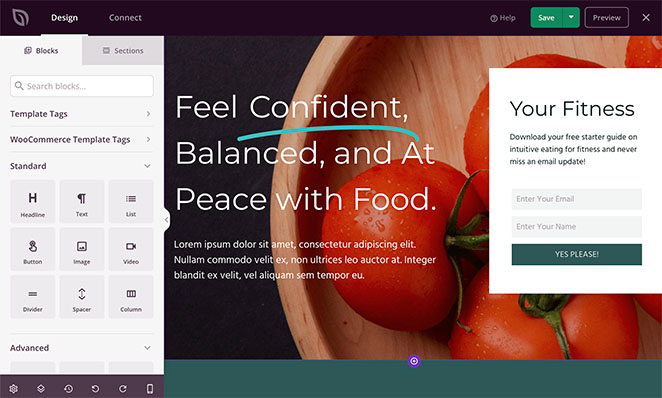
Pour modifier la police d'un élément, il suffit de cliquer dessus. Par exemple, nous allons cliquer sur la zone de texte située sous l'en-tête, ce qui ouvrira les paramètres du bloc.
Cliquez ensuite sur l'onglet Avancé et cliquez sur Modifier à côté de la rubrique Typographie.
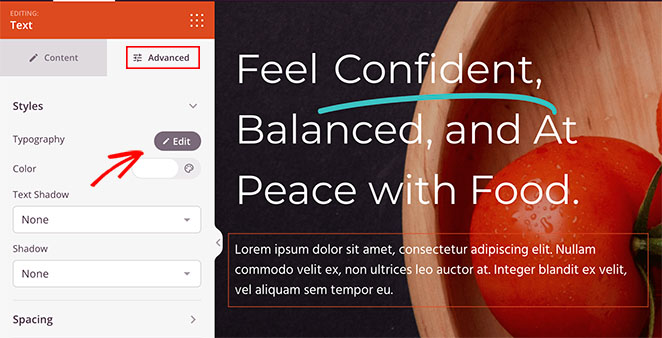
Cela ouvre un panneau déroulant avec plusieurs options pour modifier la typographie de cet élément de conception spécifique.
Par exemple, en cliquant sur le menu déroulant Famille de polices, vous pouvez choisir parmi plusieurs polices Google. Il est également possible de sélectionner différentes graisses de police et d'ajuster la taille de la police, la hauteur de ligne, l'espacement des lettres, la casse, l'alignement, etc.
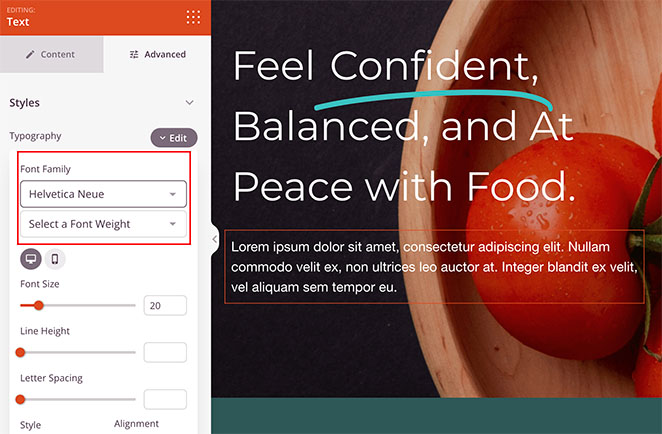
Pour personnaliser tout autre élément de votre thème WordPress avec SeedProd, répétez ces étapes.
Lorsque vous êtes satisfait de la présentation, cliquez sur le bouton Enregistrer en haut de la page.
Après avoir édité et personnalisé les polices de votre thème WordPress, retournez à SeedProd " Theme Builder et cliquez sur l'interrupteur à côté de Enable SeedProd Theme (Activer le thème SeedProd ) sur la position Yes (Oui).

SeedProd va maintenant mettre en place vos changements, et vous pourrez voir les polices de votre site en visitant votre page d'accueil.
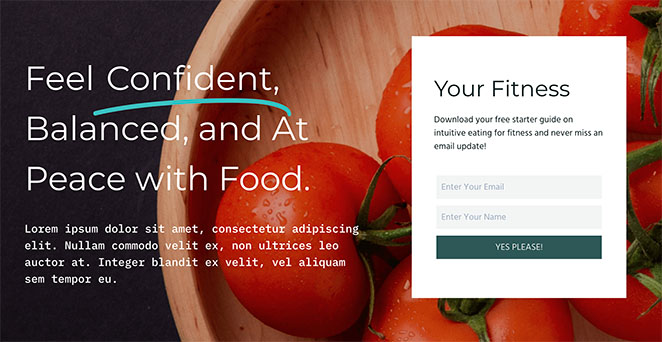
Changer les polices de caractères dans WordPress avec le Customizer
Le Customizer de WordPress vous permet de modifier les polices en fonction des paramètres de votre thème actif. C'est un moyen rapide de mettre à jour la typographie sans plugins, mais les options peuvent être limitées en fonction de votre thème.
Dans cet exemple, j'utilise le thème WordPress Astra. Toutefois, les paramètres que vous voyez dans le Customizer varieront en fonction de votre thème. Les options que vous devez rechercher doivent avoir pour titre "font" ou "typography".
Pour ouvrir le personnalisateur de WordPress, allez dans Apparence " Personnaliser dans l'administration de WordPress.
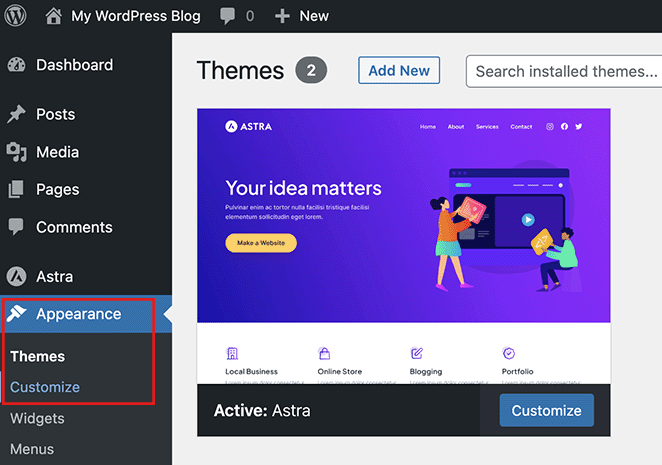
Dans le thème Astra, une option Paramètres globaux vous permet d'apporter des modifications à l'ensemble du site. Nous cliquerons sur cette option pour modifier les polices de l'ensemble du site web.
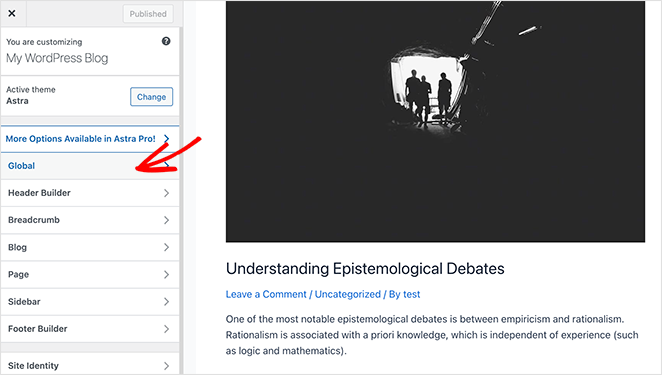
Sur l'écran suivant, vous verrez plusieurs options de personnalisation, notamment la typographie, les couleurs de police, les conteneurs, etc. Cliquez sur l'option Typographie pour choisir parmi différents préréglages de polices, qui modifieront les polices sur l'ensemble de votre site.
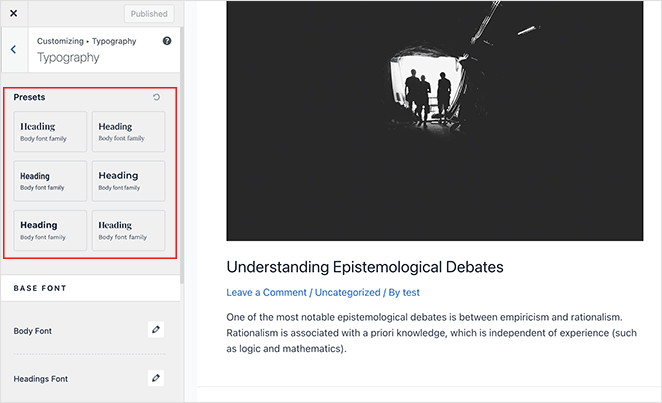
Vous pouvez également modifier les polices de certains éléments de texte, comme les polices de corps et d'en-tête. Pour ce faire, cliquez sur l'icône d'édition et sélectionnez une police dans le menu déroulant Famille de polices.
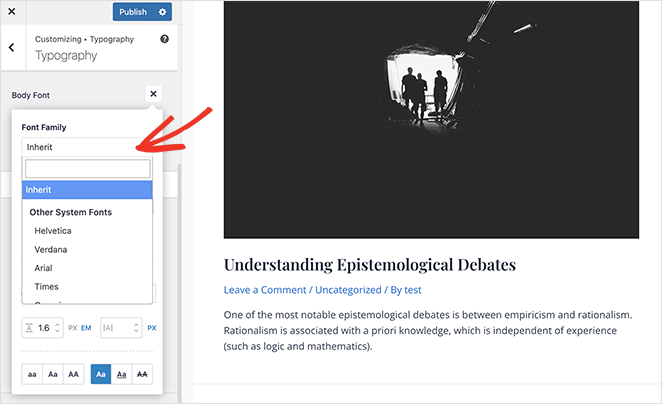
Dans le même panneau, vous pouvez ajuster les poids, la taille et le style des polices, entre autres.
Lorsque vous êtes satisfait des modifications apportées à la police, cliquez sur le bouton Publier. À partir de là, vous pouvez visiter votre site web pour voir votre nouvelle police qui, dans ce cas, est la police d'en-tête Rubik et la police de corps Karla.
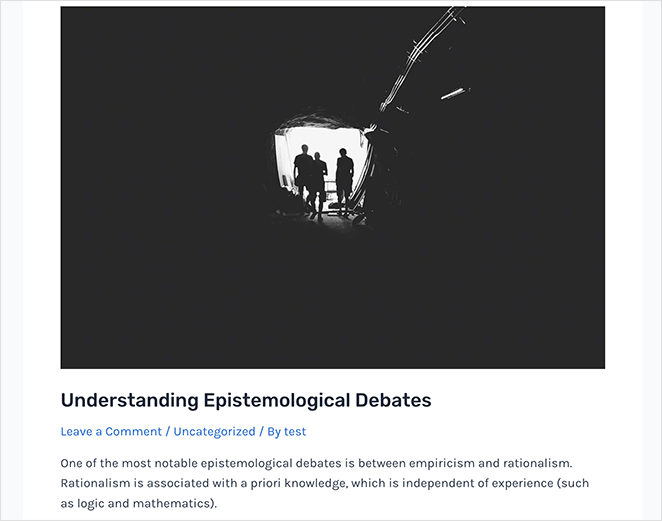
Remarque : tous les thèmes n'offrent pas les mêmes fonctionnalités et options de personnalisation. Si ce n'est pas le cas de votre thème, passez à l'étape suivante.
Modifier les polices de caractères avec l'édition complète du site dans WordPress
Si vous utilisez un thème WordPress basé sur des blocs comme Twenty Twenty-Three, l'éditeur de site complet vous permet de mettre à jour les polices pour les en-têtes, le corps du texte et d'autres éléments directement dans l'interface de conception.
Pour commencer avec cette méthode, naviguez vers Apparence " Éditeur à partir de votre panneau d'administration WordPress, ce qui ouvrira le FSE pour votre thème. Dans ce cas, nous utilisons le thème Twenty Twenty-Three.
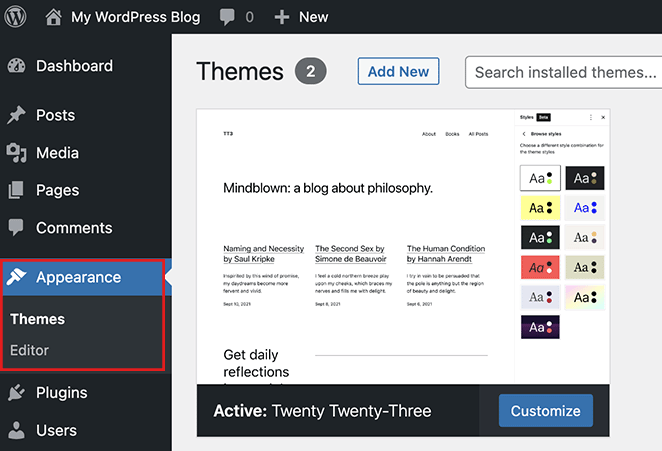
Dans l'éditeur de site, cliquez n'importe où sur l'aperçu du thème pour l'afficher en plein écran et faire apparaître une barre de menu supplémentaire.
Cliquez ensuite sur l'icône Styles dans le coin supérieur droit et sélectionnez l'option Typographie.
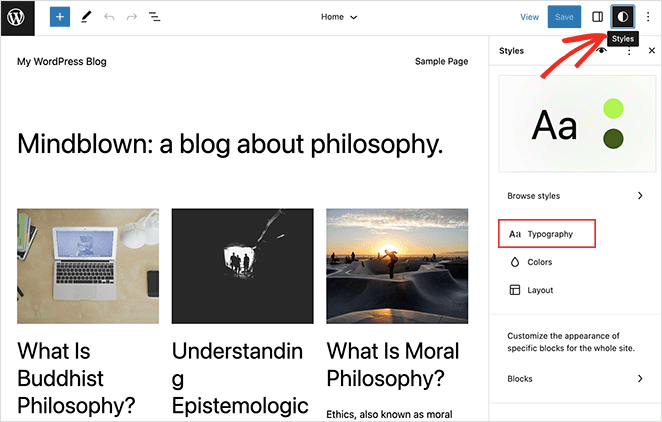
Vous pouvez ici modifier les polices des titres, du texte, des liens, des boutons, etc. de WordPress.
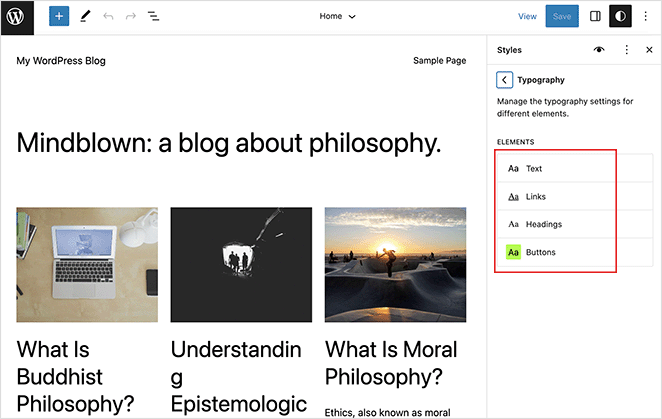
Pour cet exemple, nous choisirons l'option En-tête et sélectionnerons une nouvelle police dans le menu déroulant Police.
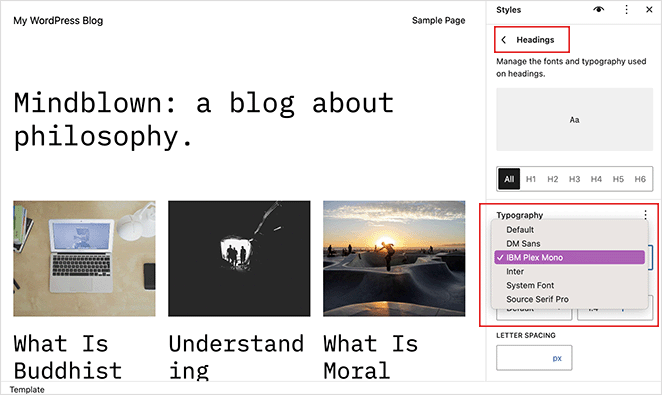
Après avoir effectué vos modifications, cliquez sur le bouton Enregistrer. Vous pouvez voir vos nouvelles polices en quittant l'éditeur de site et en visitant votre site web.
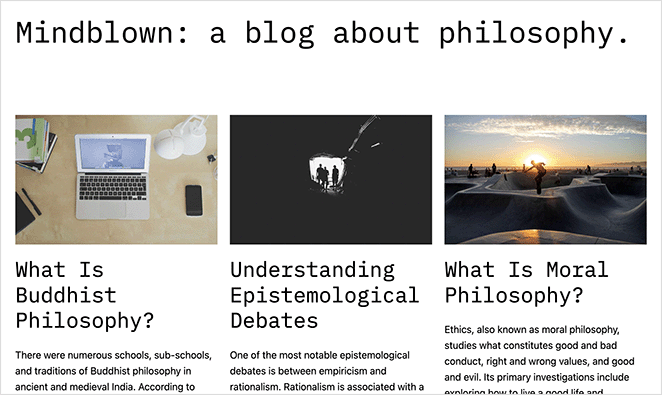
Utiliser un plugin pour ajouter ou modifier des polices dans WordPress
Les plugins de polices vous permettent d'accéder à des centaines de polices Google ou Adobe. Cette méthode fonctionne avec la plupart des thèmes et constitue une bonne option si votre thème actuel ne propose pas de paramètres typographiques intégrés.
Le plugin Fonts, par exemple, vous permet de choisir parmi 1455 polices gratuites et de les utiliser sur votre site web. Il intègre également Adobe Fonts (Typekit) et dispose d'un aperçu en direct du personnalisateur.
Pour commencer, téléchargez le plugin Fonts, installez-le et activez-le sur votre site WordPress. Si vous avez besoin d'aide, vous pouvez suivre ce guide sur l'installation d'un plugin WordPress.
Ensuite, allez dans Fonts Plugin " Customize Fonts à partir de votre tableau de bord, ce qui ouvrira le personnalisateur WordPress en direct.
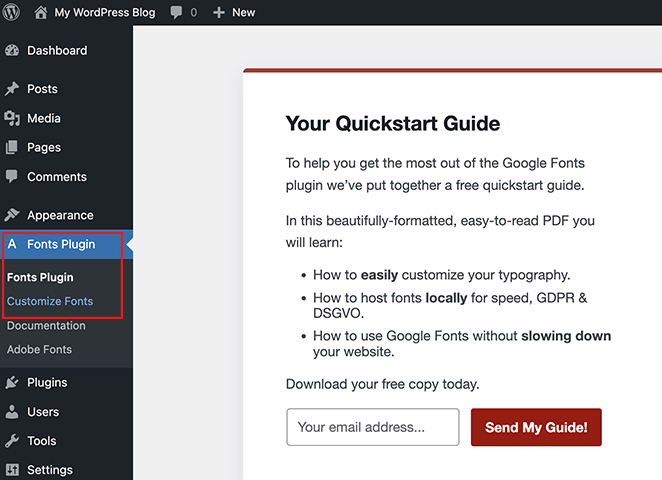
Ici, vous pouvez cliquer sur les paramètres de base et modifier les polices de caractères pour la typographie de base, les en-têtes, les boutons et les entrées.
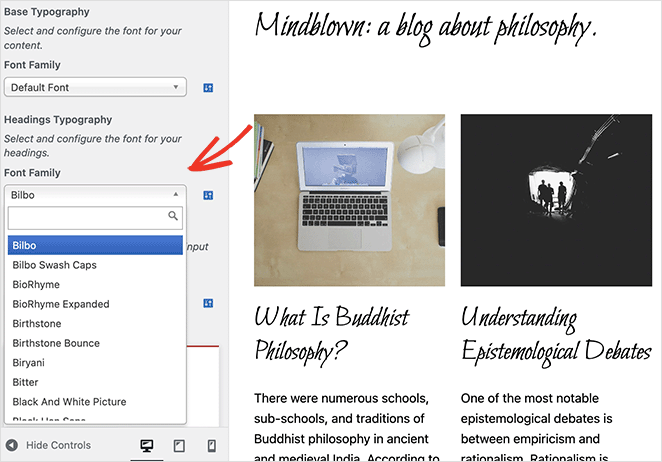
Vous pouvez également cliquer sur l'option Paramètres avancés pour modifier les polices et la typographie de vos liens de navigation et de votre barre latérale.
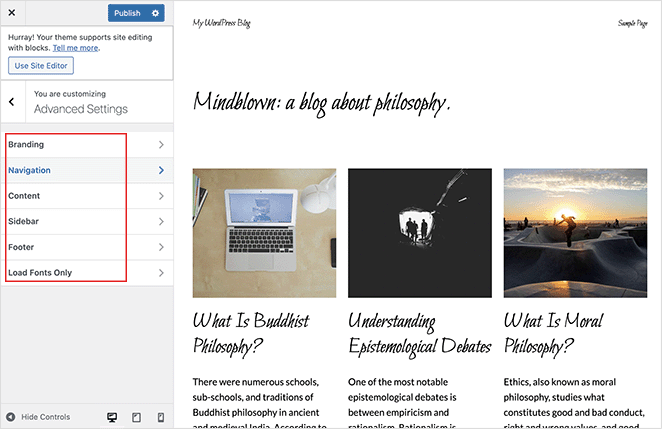
Lorsque vous êtes satisfait de ces modifications, cliquez sur le bouton Publier. Vous pouvez ensuite visiter votre site pour voir vos nouvelles polices en action.
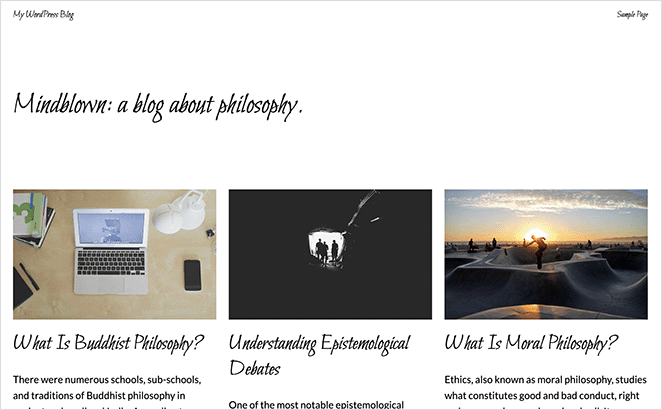
Personnaliser les polices dans les articles ou les pages
Vous souhaitez utiliser des polices différentes pour certains articles ou pages de votre blog ? Vous pouvez ajuster la typographie directement dans l'éditeur de blocs. Il vous suffit de cliquer sur le texte et de modifier les paramètres de police dans la barre latérale gauche.
Cette solution est excellente pour personnaliser des articles individuels, mais si vous souhaitez modifier les polices à l'échelle du site, il est préférable d'utiliser l'une des autres méthodes de ce guide.
Ceci étant dit, voici comment changer les polices de caractères pour des articles spécifiques de WordPress.
Tout d'abord, éditez n'importe quel article pour afficher l'éditeur de contenu de WordPress, puis cliquez sur le bloc de texte ou le corps de texte que vous souhaitez modifier. Dans la barre latérale de gauche, cliquez sur les trois points situés à côté de la rubrique Typographie.
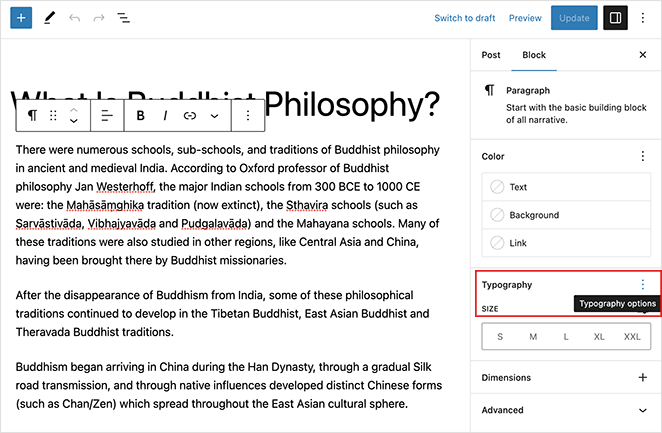
Un panneau s'ouvre alors, dans lequel vous pouvez choisir divers paramètres tels que la famille de polices, l'apparence, la hauteur des lignes, l'espacement des lettres, etc. En cliquant sur l'une de ces options, vous l'ajouterez à votre barre latérale.
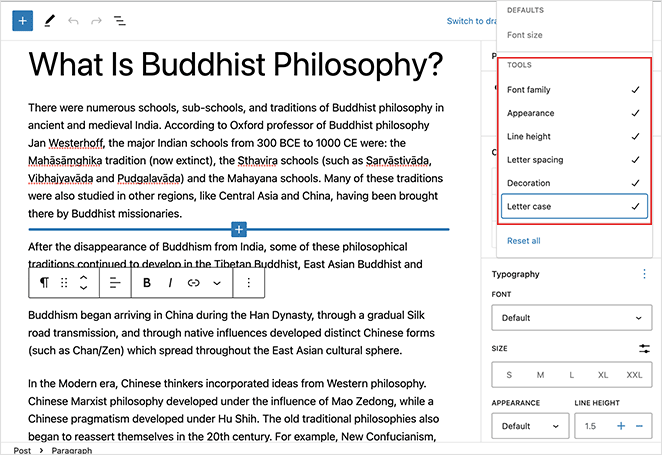
À partir de là, vous pouvez modifier les paramètres pour que ce bloc de texte spécifique ait un aspect différent du reste de votre contenu.
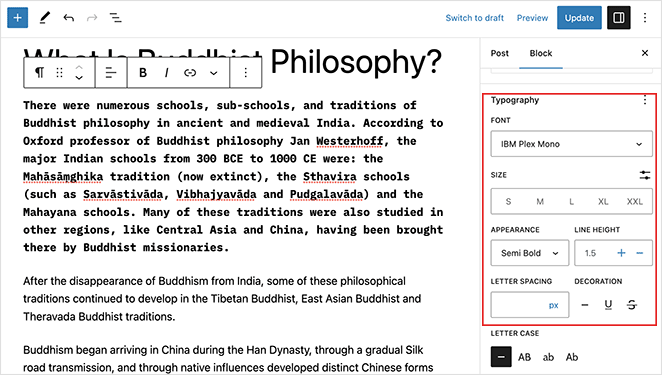
N'oubliez pas d'enregistrer vos modifications, puis vous pourrez prévisualiser le message pour voir à quoi ressemblent vos nouvelles polices de caractères.
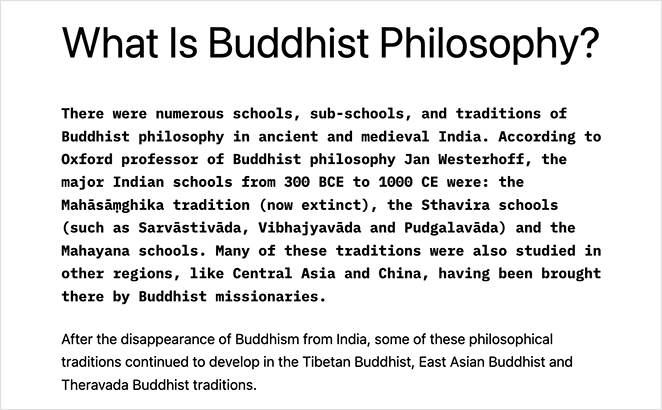
FAQ sur le changement de polices dans WordPress
Obtenez des réponses rapides aux questions courantes relatives aux polices, comme l'utilisation de polices personnalisées, la combinaison de plusieurs polices ou l'optimisation des performances des polices pour la vitesse et le référencement.
Oui, vous pouvez télécharger des polices personnalisées en les ajoutant aux fichiers de votre thème ou en utilisant un plugin. Certains outils comme SeedProd ou Fonts Plugin vous permettent également d'ajouter des polices personnalisées sans toucher au code.
Vous pouvez modifier les polices dans l'éditeur de blocs de WordPress en sélectionnant un bloc de texte et en ouvrant les paramètres de typographie. Cela vous permet de choisir un style de police différent pour ce bloc ou cet article.
Il n'y a pas de police idéale, mais les polices propres et sûres pour le web, comme Open Sans, Roboto ou Lato, sont idéales pour la lisibilité. Choisissez toujours des polices qui correspondent à votre marque et qui sont faciles à lire sur tous les appareils.
Oui, la plupart des thèmes et des plugins vous permettent de définir des polices différentes pour les titres, le corps du texte et les boutons. Vous pouvez mélanger les styles de polices, mais essayez de vous limiter à 2 ou 3 pour que votre design reste propre.
N'utilisez que les poids et les styles de polices dont vous avez besoin, et utilisez-les à partir d'un CDN rapide ou de votre propre serveur. Google Fonts avec font-display : swap est un bon point de départ pour les performances.
J'espère que ce guide vous a aidé à apprendre comment changer les polices de caractères dans WordPress sans écrire de code HTML, PHP ou CSS. Vous aimerez peut-être aussi ce guide sur la façon d'ajouter du texte sur une image dans WordPress.
Si vous souhaitez une liberté totale de conception, y compris le changement de polices sur l'ensemble de votre site, SeedProd vous simplifie la tâche grâce à son constructeur de thème visuel.
Essayez SeedProd dès aujourd'hui et commencez à concevoir votre site WordPress à votre manière.
Merci de votre lecture ! Nous aimerions connaître votre avis, alors n'hésitez pas à laisser un commentaire pour nous faire part de vos questions et de vos réactions.
Vous pouvez également nous suivre sur YouTube, X (anciennement Twitter) et Facebook pour obtenir d'autres contenus utiles au développement de votre entreprise.